WPS Office如何快速制作发票?
在如今的数字化时代,快速制作专业发票对自由职业者、中小企业主至关重要。我记得第一次为客户开具发票时,手忙脚乱地在 Word 上调整格式,费时又费力。后来发现 WPS Office 的发票制作功能,简单几步就搞定,效率翻倍。WPS Office如何快速制作发票?本文基于我的实际经验和官方资料,详细讲解如何用 WPS 表格和模板创建发票,适合新手和专业用户。无论你是自由职业者、个体户还是企业主,这篇教程都能帮你轻松上手。
WPS Office是一款由金山软件开发的办公套件,包含 WPS 文字、表格、演示和 PDF 编辑功能,兼容 Microsoft Office格式。它提供丰富的发票模板和内置“发票制作”工具,特别适合快速生成专业发票。根据官方数据,WPS Office 月活跃用户超4.94亿,免费版即可满足基本需求。想了解更多,可访问 WPS Office官方网站,获取最新功能和下载链接。
为什么选择 WPS Office制作发票?
WPS Office的发票制作功能有以下优势:
- 免费模板:WPS 模板商店提供多种专业发票模板,涵盖服务、零售、咨询等行业。
- 自动计算:WPS 表格支持自动求和、税费计算,减少手动错误。
- 跨平台支持:Windows、macOS、Android、iOS 均可使用,支持云同步。
- 易于定制:可添加公司 logo、调整字体颜色,打造品牌化发票。
- 导出灵活:支持保存为 PDF、Excel 或图片,方便分享。
我用 WPS 表格为一个设计项目开过发票,模板直接套用,5分钟就完成了,客户还夸专业。相比 Excel,WPS 免费且功能齐全,特别适合预算有限的用户。
准备工作:安装与设置 WPS Office
开始前,确保安装最新版 WPS Office。以下是准备步骤:
- 下载 WPS Office:
- 访问 WPS Office首页,选择适合你设备的版本(如 Windows 11 或 Android)。
- 安装过程简单,跟着提示完成即可。免费版已包含发票制作功能。
- 登录账号:
- 打开 WPS Office,点击右上角“登录”,用邮箱或手机号注册/登录。
- 登录后可启用云同步,方便多设备管理发票。
- 检查模板商店:
- 打开 WPS 表格,点击“模板”选项,搜索“发票”查看可用模板。
如果你需要更多 WPS 功能教程,比如合同模板,推荐查看 WPS 文字合同模板使用全指南:从找模板到高效管理,有详细步骤。
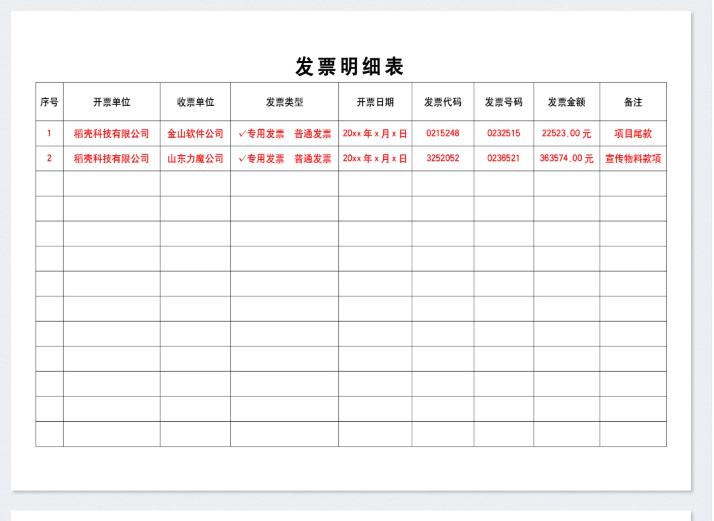
步骤详解:用 WPS Office 快速制作发票
以下是用 WPS 表格制作发票的两种方法:使用模板和从零开始。
方法一:使用 WPS 发票模板
WPS 模板商店提供多种免费发票模板,适合快速上手。以下是操作步骤:
- 打开 WPS 表格:
- 启动 WPS Office,点击“表格”模块,选择“新建”或“模板”。
- 选择发票模板:
- 在顶部搜索栏输入“发票”,浏览模板(如“简约灰色发票”或“商务发票”)。
- 点击模板预览,满意后点击“下载”或“使用”。
- 填写发票信息:
- 公司信息:在模板顶部输入你的公司名称、地址、电话、邮箱。
- 客户信息:填写客户名称、联系方式和地址。
- 发票编号和日期:输入唯一发票编号(如 INV-001)和开票日期。
- 服务/产品清单:列出项目描述、数量、单价,模板会自动计算总价。
- 支付条款:注明付款方式(如银行转账)和到期日期。
- 定制品牌化:
- 点击“插入” > “图片”,添加公司 logo。
- 调整字体、颜色与品牌一致(推荐使用 WPS 工具栏的格式选项)。
- 保存和导出:
- 点击“文件” > “保存”,选择 .xlsx 格式以便后续编辑。
- 导出为 PDF:点击“文件” > “导出为 PDF”,确保格式统一。
我用模板为客户开具过一张服务发票,整个过程不到5分钟,自动计算功能省去手动加总的麻烦。更多模板选择技巧,可参考 WPS论坛 的发票教程.
方法二:从零开始创建发票
如果你想要完全自定义发票,可以从空白表格开始:
- 新建空白表格:
- 打开 WPS 表格,选择“空白工作簿”。
- 设计发票结构:
- 表头:在顶部单元格输入“发票”(加粗,居中),下方添加公司 logo 和联系信息。
- 客户信息:在左侧输入“收件人”信息,如名称、地址。
- 发票详情:右侧添加发票编号、开票日期、到期日期。
- 服务/产品表格:插入表格(推荐5列:项目、描述、数量、单价、总价)。用公式(如
=C2*D2)计算每行总价,SUM函数计算总计。 - 备注:底部添加支付条款、银行信息或感谢语。
- 美化设计:
- 使用 WPS 的格式工具调整字体、边框和颜色。
- 插入 logo 或边框线,保持简洁专业。
- 保存与分享:
- 保存为 .xlsx 格式,另存为 PDF 发送给客户。
从零开始适合需要特定格式的场景,比如我为一个定制项目设计过专属发票,客户反馈很专业。
优化发票制作:实用技巧
以下技巧能提升 WPS Office 发票制作效率:
- 使用发票制作工具:WPS 表格内置“发票制作”功能(“工具” > “发票制作”),自动填充客户和产品数据库,适合批量开票。
- 保存模板:将常用发票保存为模板(“文件” > “另存为模板”),下次直接调用。
- 云同步:登录 WPS 账号,启用云同步,随时在手机或电脑上编辑发票。
- 批量处理:用“邮件合并”功能,从客户数据库导入信息,快速生成多张发票。
- 电子签名:在 PDF 发票中添加签名(“插入” > “签名”),提升可信度。
我用批量处理为一个活动开具20张发票,省下至少2小时。
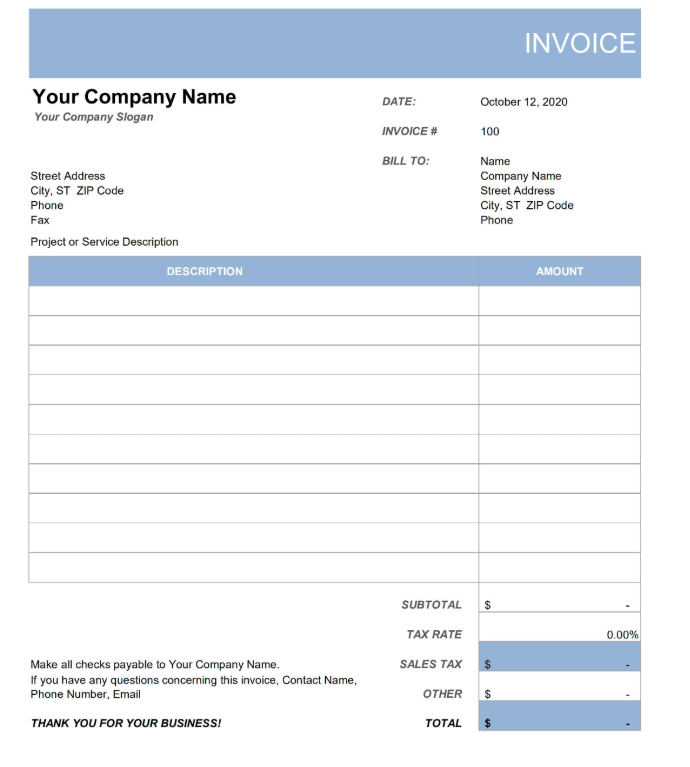
常见问题解答:解决 WPS 发票制作难题
- 模板无法编辑?
确保下载后打开 WPS 表格编辑模式,检查是否为只读文件。 - 计算错误怎么办?
检查公式(如=SUM(E2:E10)),确保单元格格式为数值而非文本。 - PDF 导出格式乱?
调整表格边距,预览后再导出。推荐使用 WPS PDF 编辑器检查。 - 云同步失败?
确认网络连接,检查是否登录同一账号。重启 WPS 重试。 - 免费版够用吗?
免费版提供1GB云存储和基本模板,足够日常发票制作。高级版(20GB存储)适合大企业。
更多问题解决方法,访问 WPS Office 教程首页.
安全与合规:保护你的发票数据
WPS Office 采用加密传输和存储,确保发票数据安全。官方声明不收集隐私数据,仅用于功能优化。以下是保护建议:
- 加密敏感信息:为发票设置密码(“文件” > “加密”)。
- 本地备份:除云端,保存本地副本到安全磁盘。
- 检查合规性:确保发票包含必要信息(如税号、公司名称),符合当地税务要求。
我为客户开票时,总是加密 PDF 版本,避免信息泄露。
高级应用:WPS 发票的场景
- 自由职业者:快速开具服务发票,添加电子签名,提升专业度。
- 中小企业:用模板批量生成销售发票,管理客户账单。
- 零售业务:记录产品销售,自动计算税费,导出 PDF 存档。
- 远程协作:通过 WPS 云分享发票链接,团队实时查看。
我用 WPS 为一个电商项目开具过销售发票,客户直接通过云链接支付,超级方便。
WPS 发票制作的优缺点
优点
- 免费模板和工具,适合预算有限用户。
- 自动计算和云同步,提升效率。
- 支持多格式导出,兼容性强。
- 界面直观,新手友好。
缺点
- 免费版云存储仅1GB,需升级高级版。
- 复杂公式需手动调试。
- 批量开票需熟悉数据库设置。
为什么很多人不知道WPS能查看硬件配置? 打开WPS → 关于WPS ...
WPS网页版的存在与你的办公痛点 在快节奏的2025年,你是否还...
为什么 WPS AI 助手值得你深入使用? 从 2024 年开始,WPS O...
在进行产品管理、员工档案整理、商品图库整理等工作时,如何...
当你在WPS中准备插入图片时,软件突然弹出错误提示、图片加载...
用WPS写完东西后,最尴尬的事就是“这个文件到底保存到哪里去...

